

احصل على 93٪ خصم على مدى الحياة
صفقة حصرية
لا تفوت هذه الصفقة ، فهي تأتي مع Password Manager مجانًا.
تواصل 93% مغلق يعمل FastestVPN والاستفادة PassHulk إدارة كلمة المرور مجانًا
احصل على هذه الصفقة الآن!By جوهان كيرتس لا توجد تعليقات 8 دقيقة
يعد Fusion أحد أقدم المصادر حيث يمكنك تنزيل العديد من الإضافات والمستودعات على جهاز Kodi الخاص بك. لقد تم توفير الكثير من الإضافات لبث المحتوى والأدوات مثل Indigo منذ أن تم تطويره بواسطة TVAddons.co. ومع ذلك ، في عام 2017 ، تم إزالته وترك مستخدمي Kodi في حالة من الفزع ويتساءل الكثيرون عن كيفية تثبيت Fusion على Kodi وما إذا كانت هناك أي طريقة ممكنة للحصول على Fusion على Kodi.
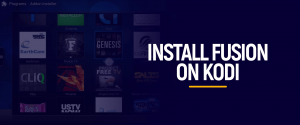
لحسن الحظ لجميع عشاق Kodi ، لقد عادت وهناك طريقة للحصول على Fusion على Kodi وهذا ما سنعرضه لك بأسهل طريقة ممكنة. سنقدم لك دليلاً مفصلاً حول كيفية تثبيت Fusion على Kodi وكيف يمكنك تثبيت الإضافات الشهيرة الأخرى باستخدام Fusion. تعمل الطرق التي سنشرحها في هذا الدليل على جميع الأجهزة المدعومة من Kodi تقريبًا بما في ذلك Windows ، لينكس، والهواتف الذكية التي تعمل بنظام Android ، و Firestick ، و Fire TV ، وما إلى ذلك ، ولكن إذا كنت تريد ذلك قم بإعداد في بي ان في جهاز التوجيه الخاص بك لذلك لا داعي للقلق بشأن الأجهزة التي تدعمها في بي ان .
Kodi هي واحدة من أفضل منصات البث في الوقت الحالي والتي تسمح لك ببث المحتوى المفضل لديك مجانًا ، ولكن هذا ممكن فقط عندما يكون لديك برامج إضافية متوافقة مثبتة. الشيء الجيد في Fusion هو أنه يوفر جميع الإضافات الشائعة والعديد من الأدوات المساعدة والصيانة التي يمكن أن تجعل مشغل البث أكثر فائدة وفعالية. يمكنك تثبيت Fusion ثم تثبيت الإضافات المفضلة لديك على أجهزة Kodi الخاصة بك.
كما قلنا سابقًا ، Fusion ليس مستودعًا أو ملحقًا ولكنه مصدر يمكنك من خلاله تنزيل الكثير من المستودعات والوظائف الإضافية. لذلك ، سنوضح لك أولاً كيفية تثبيت Fusion على Kodi ، ثم سننظر في كيفية تثبيت الوظائف الإضافية الأخرى باستخدام Fusion.
أول شيء عليك القيام به هو تمكين التثبيت الإضافي لجهة خارجية عن طريق تشغيل "مصادر غير معروفة" اختيار. هنا تستطيع ان تعرف كيف تفعل ذلك:
هذا كل ما عليك القيام به لإضافة مصدر الاندماج على جهاز Kodi الخاص بك. الآن يمكنك إما تثبيت ملحق برنامج Indigo وهو مثبت إضافي بحد ذاته وسيسمح لك بتثبيت الكثير من الإضافات الشائعة من جميع أنحاء العالم ، والتي يمكنك من خلالها مشاهدة محتوى البث المفضل لديك والاستفادة إلى أقصى حد من مشغل الوسائط Kodi الخاص بك. أو يمكنك تثبيت مستودعات أخرى مختلفة من Fusion Source لتوسيع دليل الملحق الخاص بك.
لقد أوضحنا لك كيفية تثبيت Fusion على Kodi ، والآن سنوضح لك كيف يمكنك تثبيت ملحق Indigo على Kodi مع Fusion.
ملحوظة: اعتمادًا على موقعك الحالي ، قد تكون بعض ملحقات Kodi مقيدة جغرافيًا ، والبعض الآخر قد لا يكون كذلك ، ولكن كلاهما على الأرجح سيقدم محتوى حقوق الطبع والنشر مجانًا ، وهي جريمة خطيرة في عالم الإنترنت. قد يؤدي الوصول إلى مثل هذا المحتوى على Kodi إلى وقوعك في مشكلة أو ما هو أسوأ ، خلف القضبان. لتجنب مثل هذه المشاكل والوصول إلى المحتوى المقيد جغرافيًا مجانًا ، تحتاج إلى ملف كودي في بي ان وما هو الأفضل بعد ذلك للاستخدام FastestVPN لأنه لا يمنحك فقط الوصول الفوري إلى جميع المحتويات المحظورة جغرافيًا مع إخفاء هويتك بالكامل ، ولكنه يمنحك أيضًا سرعات لا تصدق لدفق المحتوى المفضل لديك وتنزيله.
يقدم Fusion مجموعة واسعة من المستودعات من المستودعات الشهيرة إلى المستودعات الدولية من جميع أنحاء العالم. سنوضح لك كيف يمكنك الوصول إلى مكتبة Fusion وتثبيت مستودعاتك المفضلة على Kodi.
هذا هو المكان الذي تتوفر فيه جميع مستودعات Fusion. يمكنك اختيار تثبيت ما تفضله أو تلك الشائعة لإضافتها إلى مستودعات الملحقات الخاصة بك.
إذا لم تكن مهتمًا بتثبيت مستودعات مختلفة ثم تثبيت أدوات إضافية مختلفة ، فيمكنك اختيار تثبيت ملحق Indigo الذي هو في حد ذاته مثبت Addon والذي يوفر أيضًا الكثير من الوظائف الإضافية ويسمح لك بتثبيتها على جهاز Kodi الخاص بك.
يعد Indigo أكثر الإضافات شعبية وأفضلها في مكتبة Fusion ، وهذا هو سبب توفره في الجزء العلوي في مكتبة الانصهار. إنه ملحق برنامج يوفر أدوات متنوعة ويضيف وظائف جديدة إلى مشغل الوسائط Kodi الخاص بك. ومن المعروف شعبيا باسم الملحق Kodi المثبت لأنه يسمح لك بتثبيت الكثير من الوظائف الإضافية من فئات الملحقات الواسعة.
تثبيت الإضافات مع Indigo سهل للغاية. يمكنك ببساطة النقر فوق الملحق الذي تريده من مكتبته الضخمة وسيتم تثبيت الملحق تلقائيًا في بضع ثوانٍ.
بمجرد رؤية الإشعار الممكّن لـ Addon ، ارجع إلى شاشة Kodi الرئيسية وحدد Addons ، ثم اختر Program Addons من قائمة القائمة اليسرى لفئات Addon. ستظهر قائمة بالبرامج الإضافية (إذا قمت بتثبيت بعضها من قبل) بما في ذلك Indigo. انقر فوق Indigo لتشغيل الملحق.
بمجرد تشغيل الملحق ، حدد Addon Installer ثم تنقل بين فئات الوظائف الإضافية المختلفة المتوفرة بترتيب أبجدي.
عاد Fusion ليس هناك ما يضمن أنه لن ينخفض مرة أخرى ، مما يقودنا إلى هذه النقطة التي تحتاج إلى البحث عن اثنين من بدائل Fusion Kodi في حالة إزالة Fusion. هناك العديد من المتنافسين الذين يجب اعتبارهم أفضل بدائل فيوجن مثل ما يلي:
يعد مستودع Kodil حاليًا أكثر مستودعات Kodi شيوعًا ، وهو يقدم واحدة من أكبر مكتبات الإضافات بما في ذلك الإضافات الرسمية والجهات الخارجية. يمكنك استخدام إضافة هذا المستودع من الرابط أدناه ثم تصفح مجموعة كبيرة من الوظائف الإضافية لتثبيتها.
URL: http://lazykodi.com/
يقدم مستودع قائمة Adryan أيضًا العديد من الإضافات بما في ذلك الإضافات الشائعة مثل Acestream التي كانت متاحة سابقًا على Fusion حتى إغلاقها. يتوفر الآن Acestream من خلال مستودع Adryan ويمكنك تثبيته فقط من هذا المستودع.
هنا عنوان URL: http://gruponetai.com/adryanlist/
كما تعلم ، كان Fusion مكانًا يمكنك من خلاله الوصول إلى مجموعة واسعة من محتوى البث بما في ذلك الرسوم المتحركة ، ولكن تم حذفه بعد ذلك. الآن بعد أن لم يعد الملحق متاحًا ، يمكنك استخدام Dandy Media للوصول إلى محتوى كرتوني رائع من مختلف الأنواع.
يعد تثبيت Fusion على Kodi أمرًا سهلاً للغاية ولا يستغرق وقتًا طويلاً في الإعداد. تستضيف مكتبتها مجموعة واسعة من المستودعات بالإضافة إلى ملحق Indigo الشهير الذي يسمح لك بتثبيت ملحقات فيديو وموسيقى مختلفة حسب رغبتك. يعد تثبيت Fusion أمرًا ضروريًا إذا كنت أحد أولئك الذين يقومون بتثبيت الوظائف الإضافية بشكل منتظم. أوضح لك هذا الدليل كيفية تثبيت الاندماج على Kodi وطرق أخرى للحصول على أفضل ما في مكتبة Fusion الشهيرة. تذكر دائمًا استخدام Kodi في بي ان قبل البث على Kodi لأنه ليس من الآمن دفق المحتوى المحمي بحقوق الطبع والنشر والمتاح مجانًا. لذلك ، تحتاج إلى استخدام في بي ان للبقاء مجهولاً للعالم والبث على Kodi بخصوصية تامة.
© حقوق الطبع والنشر 2024 أسرع في بي ان - جميع الحقوق محفوظة.


لا تفوت هذه الصفقة ، فهي تأتي مع Password Manager مجانًا.
يستخدم موقع الويب هذا ملفات تعريف الارتباط حتى نتمكن من تزويدك بأفضل تجربة ممكنة للمستخدم. يتم تخزين معلومات ملفات تعريف الارتباط في متصفحك وتؤدي وظائف مثل التعرف عليك عند العودة إلى موقعنا ومساعدة فريقنا على فهم أقسام الموقع التي تجدها أكثر إمتاعًا وفائدة.
يجب تمكين ملفات تعريف الارتباط الضرورية للغاية في جميع الأوقات حتى نتمكن من حفظ تفضيلاتك لإعدادات ملفات تعريف الارتباط.
إذا قمت بتعطيل ملف تعريف الارتباط هذا ، فلن نتمكن من حفظ تفضيلاتك. وهذا يعني أنه في كل مرة تزور فيها هذا الموقع ، ستحتاج إلى تمكين ملفات تعريف الارتباط أو تعطيلها مرة أخرى.


